如何创建桌面快捷方式?windowsXP创建快捷方式方法介绍
摘要:如何创建桌面快捷方式?本讲解只对于windows操作系统95以上版本的操作,本次借用windowsXP操作系统进行讲解。方法/步骤1、打开电...
如何创建桌面快捷方式?本讲解只对于windows操作系统95以上版本的操作,本次借用windowsXP操作系统进行讲解。

方法/步骤
1、打开电脑启动windows计算机,等待进入操作系统界面。

2、进入系统界面。(马赛克部分为其他软件。)

3、鼠标在空白处单击右键,点击新建。
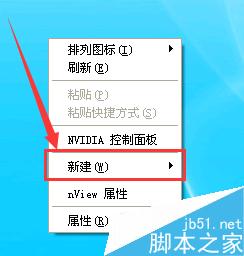
4、再点击快捷方式。
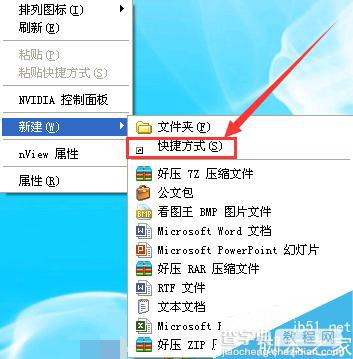
5、弹出见面后输入自己想要链接的地址。(这里以百度为演示。)然后点击下一步。
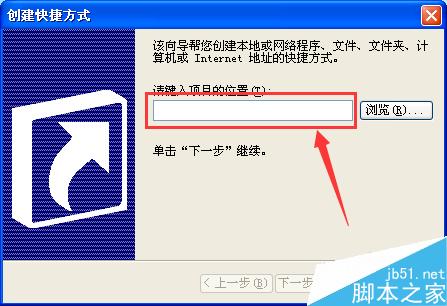
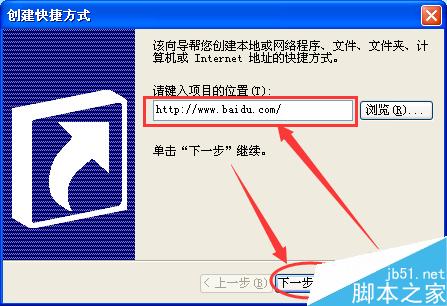
6、这里修改一下为这个快捷方式的名字。
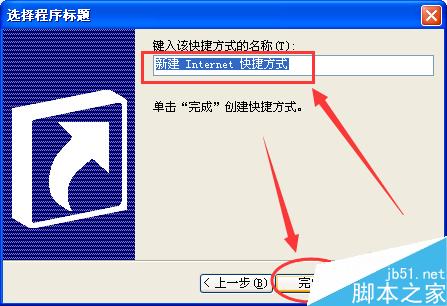
7、上一步骤点击完成后显示的成果。

注意事项
创建好的一般会有一个默认图标,这里显示是系统自带未定义图标。
以上就是windowsXP创建快捷方式方法介绍,操作很简单的,大家学会了吗?希望能对大家有所帮助!
【如何创建桌面快捷方式?windowsXP创建快捷方式方法介绍】相关文章:
★ win7怎么在桌面上添加便签?win7桌面添加便签的方法
★ win8.1点击微软拼音简捷输入选项提示windows找不到文件解决方法
★ Win7如何取消开机启动项?win7取消开机启动项的方法
★ win7系统chkdsk工具怎么打开?win7系统chkdsk工具打开方法
